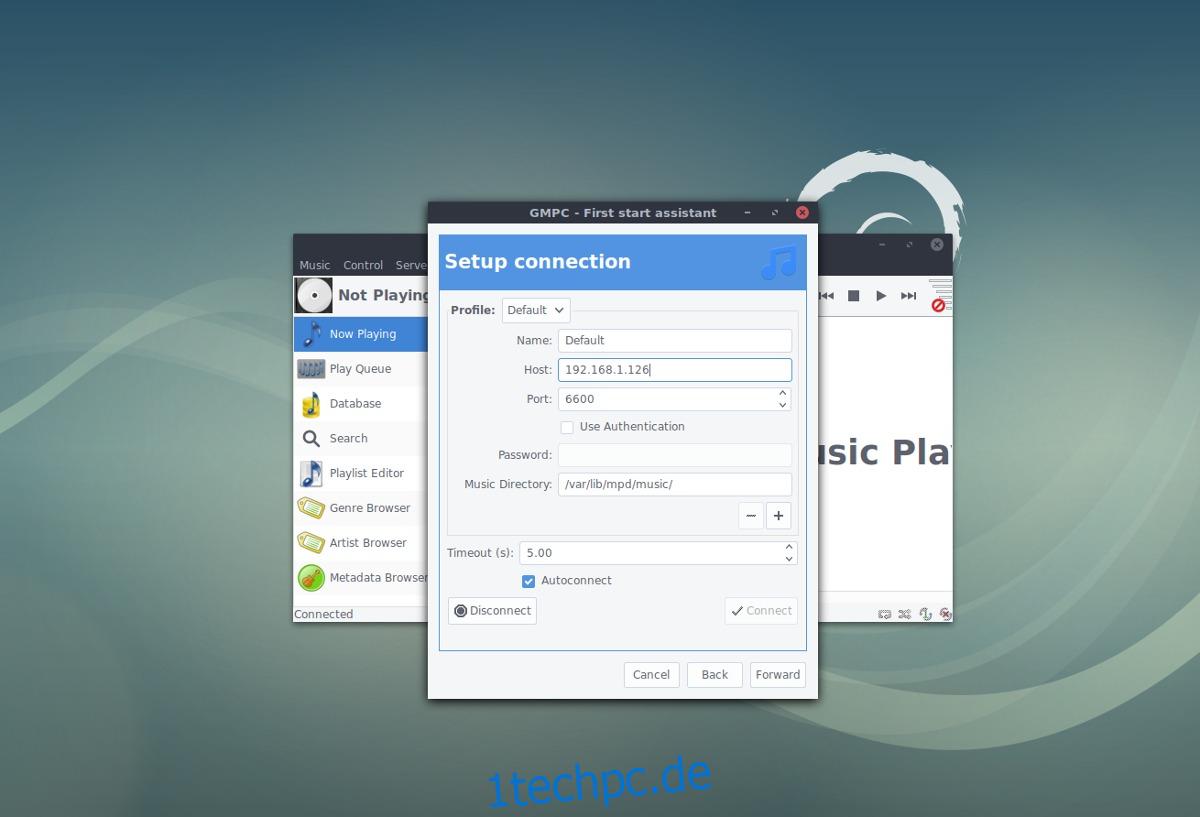Für diejenigen, die ihr eigenes Musik-Streaming-System unter Linux einrichten möchten, gibt es viele Möglichkeiten. Trotz all der Aufmerksamkeit, die auf Dinge wie Emby, Plex und Subsonic gerichtet ist, bevorzugen viele Linux-Benutzer immer noch eine befehlszeilenbasierte Lösung. Aus diesem Grund gehen wir in diesem Artikel genau darauf ein, wie Sie mit Music Player Daemon Ihr eigenes Linux-basiertes Musik-Streaming-Tool einrichten können. Wir gehen darauf ein, wie man über ein Netzwerk streamt, wie man einzelne MPD-Clients einrichtet und sogar, wie man das terminalbasierte MPD-Tool mit einem herkömmlichen Musikplayer unter Linux verwendet.
Inhaltsverzeichnis
Installieren Sie den Music Player Daemon
Music Player Daemon (MPD) unter Linux zum Laufen zu bringen, ist ein etwas langwieriger Prozess. Es beginnt mit der Installation des Clients auf dem Host des Streams. Beachten Sie, dass Sie MPD nicht über das Netzwerk verwenden müssen. Es ist möglich, MPD zu installieren und von dort auf demselben PC abzuspielen.
Ubuntu
sudo apt install mpd mpc
Debian
sudo apt-get install mpd mpc
Arch-Linux
sudo pacman -S mpd mpc
Fedora
sudo dnf install mpd mpc
OpenSUSE
sudo zypper install mpd mpc
Andere Linuxe
Sie können MPD nicht finden? Öffnen Sie Ihr Terminalfenster und verwenden Sie den Paketmanager, um nach „MPD“ zu suchen. Installieren Sie es, und Sie sollten bereit sein. Stellen Sie sicher, dass Sie auch das MPC-Tool installieren, da dies ebenfalls wichtig ist. Wenn Ihre Linux-Distribution MPD überhaupt nicht unterstützt, gibt es andere Möglichkeiten, es herunterzuladen. Der beste Weg wäre, sich den Quellcode selbst zu schnappen und ihn zu erstellen.
Um eine Kopie des Music Player Daemon-Quellcodes zu erhalten, gehen Sie zu der Offizielle MPD-Website und schnapp dir die .tar.xz-Version. Diese Version funktioniert unter Linux.
Music Player Daemon konfigurieren
Alle Änderungen am Music Player Daemon-Tool müssen innerhalb der Konfigurationsdatei erfolgen. Alle Änderungen am System, die zwar nicht erforderlich sind, müssen dort vorgenommen werden. Wenn Sie die Datei bearbeiten möchten, öffnen Sie ein Terminalfenster und geben Sie Folgendes ein:
sudo nano /etc/mpd.conf
Standardmäßig speichert das MPD-Tool Musikdateien in /var/lib/mpd/music, Wiedergabelisten in /var/lib/mpd/playlists usw. MPD verwendet diese Speicherorte aufgrund von Genehmigungszwecken für die Dateispeicherung. Der durchschnittliche Benutzer sollte diese Datei nicht bearbeiten müssen, da die regulären Speicherorte ausgezeichnet sind.
Eine bessere Möglichkeit, MPD zu verwenden, besteht darin, einfach eine Bindungshalterung zu verwenden. Diese Art des Einhängens platziert den Inhalt von ~/Music automatisch in /var/lib/mpd/music.
Hinweis: Wenn Sie MPD auf einem Server und nicht lokal hosten, sollten Sie die Dateien einfach direkt in /var/lib/mpd/music platzieren.
sudo mount --bind ~/Music /var/lib/mpd/music
Verwenden Sie dann den cat-Befehl, um die mount-Zeile in /proc/mounts zu finden.
cat /proc/mounts | grep ~/Music
Die Kombination von cat und grep zeigt uns die genaue Mount-Zeile, die ~/Music und /var/lib/mpd/music gebunden sind. Nun, um diese Bindung dauerhaft zu machen. Stellen Sie sicher, dass Sie „/home/username/“ in den Benutzer Ihres PCs ändern.
su echo '' >> /etc/fstab echo '# MPD Bind Mount' >> /etc/fstab echo '/home/username/Music /var/lib/mpd/music none rw,bind 0 0' >> /etc/fstab
Zuletzt müssen Sie das systemd-Init-System verwenden, um den Dienst zu starten.
sudo systemctl enable mpd sudo systemctl start mpd
Gnome Music Player-Client
Es gibt viele grafische MPD-Clients, die unter Linux verwendet werden können, und alle haben ihre Anwendungsfälle. Allerdings sind nicht alle dieser Clients einfach zu bedienen. In diesem Tutorial stellen wir mit dem Gnome Music Player Client eine Verbindung zum Stream her. So installieren Sie es.
Ubuntu
sudo apt install gmpc
Debian
sudo apt-get install gmpc
Arch-Linux
sudo pacman -S gmpc
Fedora
sudo dnf install gmpc
OpenSUSE
sudo zypper install gmpc
Öffnen Sie GMPC, um durch das Tool „Erster Start“ geführt zu werden. Es hilft Ihnen, eine Verbindung herzustellen. Wenn Sie MPD von einem Remote-Linux-Server verwenden, stellen Sie sicher, dass Sie „localhost“ in seine IP-Adresse ändern. Nicht sicher, was die IP-Adresse ist? Versuche dies.
Finden Sie öffentliche IP
ping pcdomainname.com -c1
Beispiel: pingen Sie google.com an
AUSGABE: PING google.com (172.217.12.110) 56(84) Datenbytes.
Lokale IP suchen
ping pc-host-name -c1
Beispiel: ping Ubuntu-Server
AUSGABE: PING ubuntu-server (192.168.1.126) 56(84) Byte Daten.
Geben Sie alle Verbindungsdetails ein und gehen Sie dann nach unten zu „Musikverzeichnis“. Schreiben Sie in diesen Bereich den Speicherort /var/lib/mpd/music/. Machen Sie sich keine Gedanken über die Eingabe eines Passworts, klicken Sie einfach auf die Schaltfläche „Verbinden“. Wenn die Verbindung erfolgreich ist, klicken Sie auf die Schaltfläche „Weiter“, um zur nächsten Seite zu gelangen.
Wenn GMPC startet, werden Sie feststellen, dass es keine Musikdateien gibt. Nein, das bedeutet nicht, dass Sie den MPD-Server falsch eingerichtet haben und von vorne beginnen müssen. Der Gnome Music Player Client muss lediglich eine Datenbank erstellen. Das Wiederherstellen der MPD-Datenbank ist ein bisschen wie das Drücken der Schaltfläche „Bibliothek durchsuchen“ auf Ihrem bevorzugten lokalen Musikplayer.
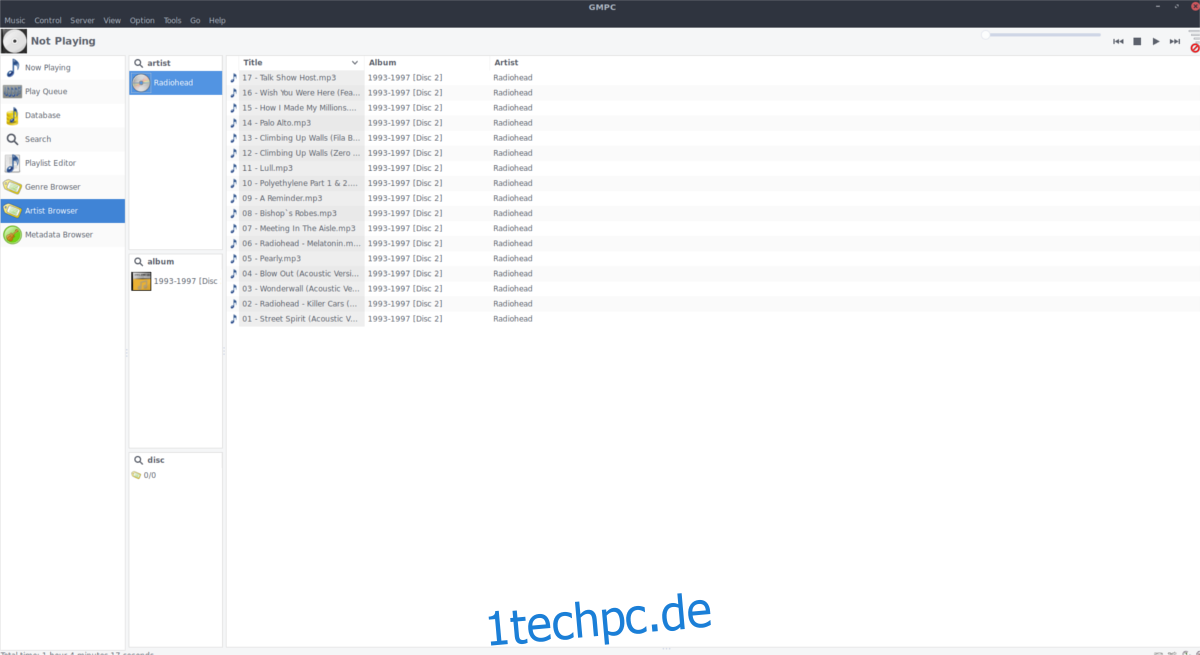
Aktualisieren Sie die Datenbank, indem Sie auf „Server“ klicken und dann „MPD-Datenbank aktualisieren“ auswählen. Sie können dann jede Musik im Ordner /var/lib/mpd/music remote über GMPC wiedergeben. Diese App aktualisiert die Datenbank nicht automatisch. Jedes Mal, wenn neue Musikdateien hinzugefügt werden, müssen Sie den Client erneut aktualisieren.